诺基亚网络设置【手机不能上网】
诺基亚各大机型GPRS上网设置详解

诺基亚各大机型GPRS上网设置详解诺基亚S40 1ST上网设置,包括机型:2650/2652/3100/3108/3120/3200/3300/5140/610 0/6108/6200/6220/6610/6610i/6800/6820/7200/721 0/7250/6230诺基亚S40 2ND上网设置,包括机型:3220/6020/6021/6030/6060/6102/6170/6101/623 0i/7260/7270/7280/6170/7360/7370/7380/8800诺基亚S40 3RD上网设置,包括机型:6111 6270 6280 6288 6300 7373 7390 5300 5200 6131 3110C 8600 3500C诺基亚S60 1ST上网设置,包括机型:7650/3650/3620/3660/3600/NGage/QD诺基亚S60 2ND上网设置,包括机型:6600/7610/6260/6630/6670/3230/6680/6681/N7 0/N72诺基亚S60 3RD上网设置,包括机型:3250/N71/N73/N80/N90/N91/N92/E50/E60/E61/ E62/E70/6290/N93/N93i/N75/N76/5700/N95/E65/6 110NNOKIA S40 第一版手机设置方法对应型号:2650/2652/3100/3108/3120/3200/3300/5140/6100/ 6108/6200/6220/6610/6610i/6800/6820/7200/7210/7250/6230主菜单→服务(网络)→设置→连接设置→当前服务设置→设置组1或者空白组(选择启动)再进入连接设置→修改服务设置(主菜单→服务→设置→连接设置→修改服务设置)修改设置组名称:手机上网修改主页为:安全保护:(选择)关传输方式:GPRS(默认)(进入)传输方式设置GPRS接入点:cmwap IP地址:10.0.0.172鉴权类型:普通(默认) 设置完毕NOKIA S40 第二版手机设置方法对应型号:3220/6020/6021/6030/6060/6102/6170/6101/6230i/ 7260/7270/7280/6170/7360/7370/7380/8800主菜单→设置→配置设置→个人配置设置→(点击)操作→(选择)新增→(选择)服务或者网络修改帐号名称:手机上网修改主页为:→用户名和密码:空首选接入点→(选择)取消,取消后会出现“定义接入点设置?”→确定进入接入点设置代理(选择)启动→代理地址:10.0.0.172 代理端口:80传输方式:GPRS或者分组数据(默认)传输方式设置GPRS接入点:cmwap →鉴权类型:普通)输入完毕→一直(选择)返回→直至到个人配置设置(手机屏幕最上显示个人帐号)看到多了一个“手机上网”,把光标移动到“手机上网”点击操作→(选择)启动主菜单→设置→配置设置→预设配置设置把光标移动到“个人配置”点击操作→(选择)设为预先设置设置完毕NOKIA S40 第三版手机设置方法对应型号:6111/6270/6280/6288/6300/7373/7390/5300/5200/6 131/3110C/8600/3500C主菜单→设置→配置设置→个人配置设置→(点击)操作→(选择)新增→(选择)服务或者网络修改帐号名称:手机上网修改主页为:→用户名和密码:空首选接入点→(选择)取消,取消后会出现“定义接入点设置?”→确定进入接入点设置代理(选择)启动→代理地址:10.0.0.172 代理端口:80传输方式:GPRS或者分组数据(默认)传输方式设置GPRS接入点:cmwap →鉴权类型:普通)输入完毕→一直(选择)返回→直置到个人配置设置(手机屏幕最上是显示个人帐号)会看到多了一个“手机上网”,把光标移动到“手机上网”点击操作→(选择)启动主菜单→设置→配置设置→预设配置设置把光标移动到“个人配置”点击操作→(选择)设为预先设置设置完毕NOKIA S60 第一版手机设置方法对应型号:7650/3650/3620/3660/3600/NGage/QD主菜单→设置→连接设置→接入点→(点击)选项→新增接入点→使用默认设置连接名称:手机上网→数据承载方式:GPRS或者分组数据(默认)接入点名称:cmwap →用户名和密码:空→鉴定:普通主页:点击选项→高级设置代理服务器地址:10.0.0.172 →代理端口号码:80输入完毕→一直(选择)返回→主菜单主菜单→服务或者网络→(点击)选项→设置→默认接入点→选择“手机上网”设置完毕NOKIA S60 第二版手机设置方法对应型号:6600/7610/6260/6630/6670/3230/6680/6681/N70/N 72主菜单→设置→连接设置→接入点→(点击)选项→新增接入点→使用默认设置连接名称:手机上网→数据承载方式:GPRS或者分组数据(默认)接入点名称:cmwap →用户名和密码:空→鉴定:普通主页:点击选项→高级设置代理服务器地址:10.0.0.172 →代理端口号码:80输入完毕→一直(选择)返回→主菜单主菜单→服务或者网络→(点击)选项→设置→默认接入点→选择“手机上网”小提示:在手机待机状态,长按数字键“0”,可以直接进入手机网络。
解决智能手机无法上网的简单方法
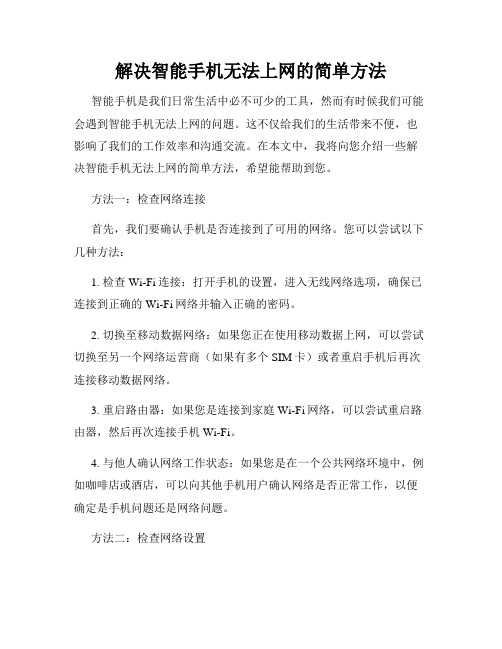
解决智能手机无法上网的简单方法智能手机是我们日常生活中必不可少的工具,然而有时候我们可能会遇到智能手机无法上网的问题。
这不仅给我们的生活带来不便,也影响了我们的工作效率和沟通交流。
在本文中,我将向您介绍一些解决智能手机无法上网的简单方法,希望能帮助到您。
方法一:检查网络连接首先,我们要确认手机是否连接到了可用的网络。
您可以尝试以下几种方法:1. 检查Wi-Fi连接:打开手机的设置,进入无线网络选项,确保已连接到正确的Wi-Fi网络并输入正确的密码。
2. 切换至移动数据网络:如果您正在使用移动数据上网,可以尝试切换至另一个网络运营商(如果有多个SIM卡)或者重启手机后再次连接移动数据网络。
3. 重启路由器:如果您是连接到家庭Wi-Fi网络,可以尝试重启路由器,然后再次连接手机Wi-Fi。
4. 与他人确认网络工作状态:如果您是在一个公共网络环境中,例如咖啡店或酒店,可以向其他手机用户确认网络是否正常工作,以便确定是手机问题还是网络问题。
方法二:检查网络设置如果您已确认手机已连接到可用的网络,但仍无法上网,则可能是手机的网络设置出现了问题。
您可以按照以下步骤检查和调整网络设置:1. 检查飞行模式:确保手机没有开启飞行模式,这将阻止所有的网络连接。
2. 重置网络设置:打开手机设置,找到“网络设置”或“连接与共享”选项,尝试重置网络设置并重新连接网络。
3. APN设置:如果您是使用移动数据上网,可以检查您的APN(接入点名称)设置是否正确。
您可以联系您的网络运营商,或者在互联网上搜索您的网络运营商的APN设置。
方法三:考虑软件问题有时候,智能手机无法上网可能是由于一些软件问题造成的。
以下是一些解决软件问题的方法:1. 清除缓存和数据:进入手机设置,找到应用管理或应用信息选项,选择您使用的浏览器或者其他可能导致问题的应用,尝试清除缓存和数据。
2. 更新或卸载应用:如果您发现某个特定应用影响到了您的上网情况,可以尝试更新该应用至最新版本或者卸载该应用。
手机网络已连接,不可上网是怎么回事

手机网络已连接,不可上网是怎么回事在当今社会,手机成为了我们生活中必不可少的工具之一,网络连接更是我们时刻需要的功能。
然而,有时候我们会遇到手机网络已连接却无法上网的问题,这给我们的生活和工作带来了诸多不便。
本文将为大家探讨手机网络已连接但无法上网的原因及相应的解决方案。
原因分析1. 网络信号问题手机连接的网络信号可能会存在问题,如信号不稳定、信号覆盖不足等,导致无法正常上网。
这种情况下,可以尝试移动到信号更好的区域或重新搜索网络。
2. 网络设置问题手机可能存在网络设置错误的情况,如APN设置不正确、数据流量限制等,导致无法正常上网。
此时可以检查手机的网络设置,并根据运营商提供的信息进行修改。
3. 账户问题有时候手机账户可能出现异常,如欠费停机、未开通数据流量服务等,导致无法正常上网。
在这种情况下,需要及时联系运营商解决问题。
4. 路由器问题如果是连接Wi-Fi网络无法上网,可能是路由器出现了故障或设置问题,可以尝试重启路由器、重新输入密码等方式解决。
解决方案1. 检查网络信号首先,应该确保手机网络信号稳定,尝试移动到信号更好的位置或重新搜索网络。
如果有必要,可以联系运营商咨询解决方案。
2. 核对网络设置检查手机的网络设置,确保APN设置和数据流量等设置正确。
如果发现错误,及时修改并尝试重新连接网络。
3. 检查账户状态登录运营商的官方网站或拨打客服热线查询手机账户状态,确保没有欠费停机或未开通数据流量等情况。
若有问题,及时处理解决。
4. 重启路由器如果是连接Wi-Fi网络无法上网,尝试重启路由器,让其重新连接网络。
另外,确保输入正确的Wi-Fi密码和设置,保证连接顺利。
结语手机网络已连接但无法上网是我们在日常使用手机时可能遇到的问题,其原因可能有多种。
通过本文的分析和解决方案,希望能帮助大家更快地解决这一问题,保持手机网络畅通。
若以上方法仍不能解决问题,建议及时联系相关运营商或技术支持进行进一步的处理。
手机联网正常但是无法上网

手机联网正常但是无法上网
1. 确认网络信号
首先,当手机联网正常但无法上网时,需要确认手机是否接收到了稳定的网络
信号。
可以通过查看手机状态栏上的网络连接图标或在设置中查看网络信号强度来确认。
2. 检查数据流量设置
有时候手机可能会选择错误的网络连接方式,例如连接到了Wi-Fi但是没有互
联网服务,导致无法上网。
在手机设置中,确认数据流量是否打开,并且选择正确的网络类型(如3G、4G等)。
3. 重启网络连接
有时候网络连接可能出现临时问题,导致无法上网。
可以尝试将网络连接关闭
再重新打开,或者重启手机以重新建立网络连接。
4. 检查APN设置
APN(接入点名称)是手机连接互联网所必须的配置信息。
在手机设置中,检
查并确保APN设置正确,包括APN名称、代理、端口等信息。
5. 清除网络设置
如果以上方法都无法解决问题,可以尝试清除手机的网络设置。
在手机设置中,找到网络设置选项,选择清除网络设置,然后重新配置网络连接。
6. 更新系统和应用程序
有时候可能是系统或应用程序的问题导致无法上网。
确保手机系统和相关应用
程序都是最新版本,可以通过应用商店或手机设置中的更新功能更新软件。
7. 检查网络运营商服务
最后,如果以上方法都无效,可能是网络运营商的问题。
可以致电网络运营商
客服,询问是否有网络故障,或者检查SIM卡是否正常。
通过以上方法,您应该能够解决手机联网正常但无法上网的问题。
如果问题仍
然存在,建议让专业技术人员检查手机并帮助您解决。
诺基亚手机的网络设置方法

给自己发送副本:否
包括签名:否 :
用户名:本人邮箱的用户名
密码:邮箱密码
邮件接收服务器:由邮箱网站提供(此处以网易为例: )
信箱类型: POP3
安全保护:关
安全登陆:开(邮箱的接收和发送服务器可以要到这个邮箱的网站上去查)。
4、无线上网设置方法
密码:无
鉴定:普通
2)选项 — 高级设置:
手机IP地址(自动)
代理服务器地址10.0.0.172
端口:80
其他全部为0
3)进入设置 — 连接设置 — GPRS — GPRS接入(当需要时)
2、MMS(彩信)设置
设置方法:设置 — 连接设置 — 接入点 — 选项 — 新增接入点 — 使用默认连接.
手机设置(按WEP加密方式设置)
(1)进入设置-->连接设置-->打开接入点-->选择-->新增接入点-->使用默认设置-->
(2)连接名称(这里可以随便起名如:HOME)-->数据承载方式-->选择"无线局域网"-->W >WLAN网络模式(基础网络)-->WLAN安全模式(如果之前路由器已经设置了密码,这里就选择"WEP",,如果没有设置密码的这里就是"开放式网络"-->WLAN安全设置(使用的WEP密钥"#1"-->鉴定类型"打开"-->WEP加密"64位"-->WEP密钥格式"十六进制"-->WEP钥"1122AABBCC"再输入主页,,就完成......然后打开网络...应该就可以上网了。
诺基亚手机7230上网设置
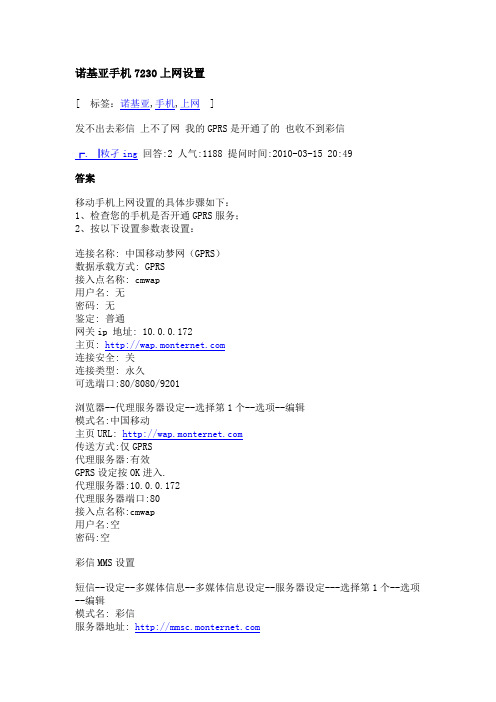
诺基亚手机7230上网设置[ 标签:诺基亚,手机,上网 ]发不出去彩信上不了网我的GPRS是开通了的也收不到彩信┏.▕籹孑ing回答:2 人气:1188 提问时间:2010-03-15 20:49答案移动手机上网设置的具体步骤如下:1、检查您的手机是否开通GPRS服务;2、按以下设置参数表设置:连接名称: 中国移动梦网(GPRS)数据承载方式: GPRS接入点名称: cmwap用户名: 无密码: 无鉴定: 普通网关ip 地址: 10.0.0.172主页: 连接安全: 关连接类型: 永久可选端口:80/8080/9201浏览器--代理服务器设定--选择第1个--选项--编辑模式名:中国移动主页URL: 传送方式:仅GPRS代理服务器:有效GPRS设定按OK进入.代理服务器:10.0.0.172代理服务器端口:80接入点名称:cmwap用户名:空密码:空彩信MMS设置短信--设定--多媒体信息--多媒体信息设定--服务器设定---选择第1个--选项--编辑模式名: 彩信服务器地址: 代理服务器:有效GPRS设定按OK进入IP地址:10.0.0.172端口:80接入点名称:cmwap用户名:空密码:空简单而言,主要需要设置的参数是:IP地址:10.0.0.172 ;端口:9201或80 ;主页地址:;接入点名称:cmwap其实你只要打10086转人工台。
她就会教你设置了。
玫瑰劍愙回答采纳率:33.1% 2010-03-去塞班找找吧回答者:瓜子脸之墓- 五级2010-7-1 17:20 除了自带的地图你可以下载安装“迷你地图”这个软件百度搜索“7230 迷你地图”,然后就会看到迷你地图的官方网站,之后下载到电脑上,通过数据线或读卡器把jar格式的地图软件传到手机内存卡里,之后找到这个软件,打开安装在手机上,另外jar格式的软件安装的时候请以数字或英语字母命名安装。
还有别的不明白的可以随时问我,看到就给你回直接按了地图的软件,没反应,是要下载的吗?博百优专家答复:你是安装的ovi地图?这个需要地图文件的自己下载哈希望对你有帮助……不知道,机子本身自带软件叫地图。
诺基亚5310xm手机网络设置

S40上网设置(包括上网,彩信,QQ)
步骤如下:设置—→配置设置—→个人配置设置—→操作—→新增—→网络
接下来对网络进行配置:
帐号名称:默认(我的网络),可换成自己喜欢的名字
主页:
用户名:(空)
新增接入点:
步骤如下:
设置—→配置设置—→个人配置设置—→操作—→新增—→接入点
对接入点进行设置:
帐号名称:默认(我的接入点)
接入点设置:
传输方式:分组数据
传输方式设置:
分组数据接入点: cmwap (默认是 internet ,一定要改过来哦 ` !)
网络类型: Ipv4
OK ,彩信也设置好了
然后回到:设置—→配置设置—→预设配置设置,选择:个人配置
设置—→配置设置—→为全部应用软件启动预设(有提示出现,选择:确认)
经过以上的工作,收、发彩信及通过手机自带的浏览器上网都没有问题了,但是,不少机友发现,想通过 ucweb 或者 QQ上网却不行。接下来,我们再对像 ucweb 或者 QQ 之类的 JAVA 程序配置一个接入点,把最后的障碍清除掉:
接下来设置彩信
首先要新增
步骤如下:设置—→配置设置—→个人配置设置—→操作—→新增—→彩信
接下来对彩信进行配置:
帐号名称:默认(彩信),可换成自己喜欢的名字
服务器地址: (注意:从http的h开始,要不然设置就白费了)
使用首选接入点:取消
修改接入点---接入点别名---移动CMNET
分组数据接入点---CMNET
密码:(空)
使用首选接入点:取消
接入点设置:
代理:启动
Lumia手机设置好WiFi却无法上网的解决方法

Lumia手机设置好WiFi却无法上网的解决方法根据我们所获得的消息,有很多Lumia手机用户在设置好WiFi却仍然不能上网,而这主要是由于Lumia WP系统不允许用户自己修改IP和DNS所导致的,那么我们如何才能修改IP和DNS呢?今天小编便为大家整理了一下有关修改IP、D NS、子网掩码地址的方法,一起来看看吧!当然,要实现修改这三项东西,你须要拥有修改路由器设置的权力。
第1步,用电脑通过IE,输入你的路由器地址(例如192.168.1.1),进入路由器的编辑界面(请大家参考自己的路由器说明书)登录,默认都是admin,密码也是第2步,设置路由器的DHCP服务器—>DHCP服务- 地址池开始地址(你可以不需要设置)- 地址池结束地址(你可以不需要设置)- 地址租期(数字随意)- 网关(必须设置192.168.1.1)(默认是空的,于是我们的Lumia也默认是空)- 主DNS服务器(输入你们家的DNS,每个地区的网络DNS不同)(默认是空的,于是我们的Lumia也默认是空)- 备用DNS服务器(输入你们家的备用DNS,情况同上)(默认是空的,于是我们的Lumia也默认是空)完成这一项设置,如果运气好,你可以正常上网了;不过考虑到可能有其他无线网络问题,请继续看下面的介绍。
第3步,无线路由器基本设置- SSID号(只是个名字,不需要修改)- 信道(用过安卓的应该知道,安卓无线网络可以自由设置信道,不过也只接受1-12。
遵循这个原则,我们把自己家的路由设置为1-12的数字,不要设置随机,以防偶尔随机到13)- 模式(你喜欢)- 频段带宽(随意)- 开启无线功能(这个重点,必须开,如果不开,安卓手机也是无法连接的) - 开启SSID广播(这个重点,必须开)第4步,给你的Lumia手机分配一个固定的IP1、进入路由器设置界面—>无线设置—>主机状态(复制你手机的MAC地址)或者进入路由器设置界面—>DHCP服务器—>客户端列表—>这里也有你的手机MAC地址(复制MAC地址)(当然你也可以在自己的手机设置—>WLAN—>点击已连接的WiFI在详细情况最下方,有显示你手机的MAC地址)2、进入路由器设置界面—>DHCP服务器—>静态地址分配添加新条目- MAC地址(粘贴,或自己填上你Lumia的MAC地址)- IP地址(分配一个给他吧,例如192.168.1.1至192.168.1.255,当然尽量别用前面的数字了,以免其他电脑冲突,所以我用115)路由器设置完上面的步骤会提示你,重启路由器才生效,听它的重启。
诺基亚手机网络设置

诺基亚S40 GPRS(CMWAP)设置01)选择“设置”->配置设置->预设配置设置->更改为“个人配置”。
02)更改后返回“配置设置”菜单选择“个人配置设置”->“个人帐号”选择“操作”->新增->网络(有网络存在就选择网络)03)设置帐号名称->网络(任何名字都可以)主页:(随便写一个,如:***.c n)用户名:(不填)密码:(不填)使用首选接入点:选择“取消”04)点选进入“接入点设置”代理:已启动代理地址:10.0.0.172代理端口:80传输方式:分组数据(分组数据就是指GPRS)进入传输方式设置:分组数据接入点:cmwap鉴权类型:普通用户名:不填密码:不填成功!S40 GPRS(CMNET)设置01)选择“设置”->配置设置->预设配置设置->更改为“个人配置”。
02)更改后返回“配置设置”菜单选择“个人配置设置”->“个人帐号”选择“操作”->新增->网络(有网络存在就选择网络)03)设置帐号名称->网络(任何名字都可以)主页:(随便写一个,如:***.c n)用户名:(不填)密码:(不填)使用首选接入点:选择“取消”04)点选进入“接入点设置”代理:不启动代理地址:空代理端口:空传输方式:分组数据(分组数据就是指GPRS)分组数据接入点:cmnet鉴权类型:普通用户名:不填密码:不填成功!S40 彩信设置:01)选择“个人配置设置”。
进入“个人帐号”->操作->新增->多媒体信息(有多媒体信息存在就选择多媒体信息)02)设置帐号名称:多媒体信息(随便写其它名称也行)服务器地址:使用首选接入点:取消03)接入点设置:代理:启动代理地址:10.0.0.172端口:80传输方式:分组数据04)传输方式设置:分组数据接入点:cmwap鉴权类型:普通用户名:(不填)密码:(不填)成功!S60 GPRS(CMWAP)设置01)主菜单->工具->设置->连接设置->接入点->选项->新增接入点->使用默认设置。
网络连接正常但手机无法上网怎么办呀=

网络连接正常但手机无法上网怎么办呀在我们日常使用手机的过程中,偶尔会遇到网络连接正常但手机无法上网的问题。
这种情况可能会让人感到困惑,特别是在急需上网或者解决某个问题的情况下。
本文将介绍一些可能导致手机无法上网的原因以及相应的解决方法。
可能原因一:网络故障可能的原因之一是网络故障。
即使您的手机显示连接到了Wi-Fi网络或者启用了移动数据,但仍可能出现无法上网的情况。
此时,建议您先检查其他设备是否能够正常上网,如果其他设备也无法上网,那么可能是网络提供商出现了问题。
您可以联系网络提供商咨询或等待一段时间后再尝试连接。
可能原因二:网络设置问题另一个可能的原因是手机的网络设置出现了问题。
您可以尝试重新连接Wi-Fi网络或者关闭再打开移动数据来刷新网络设置。
另外,您还可以尝试忘记已连接的Wi-Fi网络然后重新连接或者重启手机来解决网络设置问题。
可能原因三:IP地址冲突IP地址冲突也可能导致手机无法上网的问题。
在某些情况下,多个设备会使用相同的IP地址导致冲突,从而导致无法正常连接到网络。
您可以尝试重新启动无线路由器或者更改您手机的IP地址来解决IP地址冲突问题。
可能原因四:应用问题有时候手机无法上网可能是由于某个应用程序的问题导致的。
一些可能的原因包括应用程序冲突、网络设置不正确等。
您可以尝试关闭一些正在运行的应用程序或者检查各个应用的网络设置来解决这个问题。
可能原因五:系统更新问题最后,系统更新也可能导致手机无法上网的问题。
如果您最近更新了手机系统,但之后出现了无法上网的情况,那么可能是系统更新导致的问题。
在这种情况下,您可以尝试恢复手机到更新前的状态或者联系手机制造商进行进一步的故障排除。
结语总的来说,手机无法上网是一个比较常见的问题,但通常情况下可以通过简单的方法来解决。
在遇到这种问题时,不要慌张,先仔细检查可能的原因,然后逐一尝试解决。
希望本文提供的解决方法能帮助您顺利解决手机无法上网的问题,享受畅快的网络体验!。
NOKIA上网设置
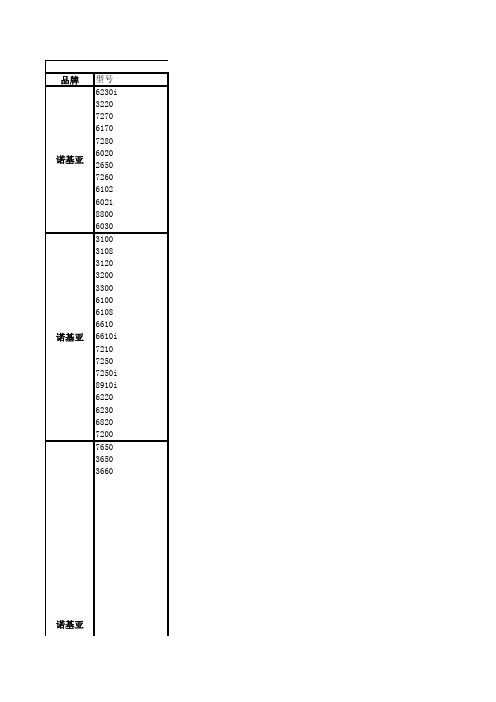
品牌型号6230i 32207270617072806020265072606102602188006030310031083120320033006100610866106610i721072507250i8910i6220623068207200765036503660诺基亚诺基亚诺基亚诺基亚诺基亚7710诺基亚73607370738060606070612561312610诺基亚6681诺基亚N70 N71 N72 N73 N93 3250诺基亚9300诺基亚手机上网设置指南设置方法一、网络设置1.在待机屏幕下进入“功能表”,点击“网络”;2.在网络选项中选择“设置”;3.在设置选项中选择“配置设置”;4.在配置设置中设置参数如下:配置:预设帐号:移动梦网GPRS显示终端窗口:取消二、浏览WAP网页1.在待机屏幕下进入“功能表”,点击“网络”;2.在网络选项中选择“主页”。
一、网络设置1.在待机屏幕下进入“功能表”,点击“服务”;2.在服务选项中选择“设置”;3.在设置选项中选择“连接设置”;4.在连接设置中选择“修改服务设置”;5.在“移动梦网”中选择“传输方式设置”;6.在打开的窗口中设置参数如下:GPRS接入点: cmwapIP地址: 10.0.0.172鉴权类型:普通录音类型:自动用户名:无密码:无二、浏览WAP网页1.在待机屏幕下进入“功能表”,点击“服务”;2.在服务选项中选择“主页”。
一、网络设置1.在待机屏幕下进入“功能表”,点击“工具”;2.在工具选项中选择“设置”;3.在设置选项中选择“连接设置”;4.在连接设置选项中选择“接入点”;5.在接入点中选择“中国移动WAP GPRS”;6.点击左功能键(选项),选择“修改”;7.在修改窗口设置参数如下:连接名称:中国移动WAP GPRS数据承载方式:GPRS接入点名称:Cmwap用户名:无提示输入密码:否密码:无鉴定:普通网关IP地址:10.0.0.172主页:连接安全:关连接类型:永久8.点击左功能键(选项)后选择“高级设置”;7.在“高级设置”中设置参数如下:手机IP地址:自动主域名服务器:0.0.0.0次域名服务器:0.0.0.0服务器地址:无端口号:0二、浏览WAP网页1.在待机屏幕下进入“功能表”,点击“网络”;2.选择“中国移动WAP GPRS”。
诺基亚E72手机使用WIFI上网教程
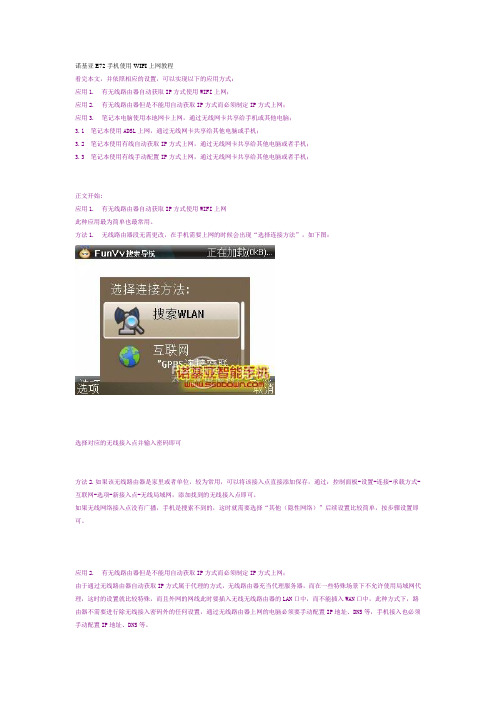
诺基亚E72手机使用WIFI上网教程看完本文,并依照相应的设置,可以实现以下的应用方式:应用1. 有无线路由器自动获取IP方式使用WIFI上网;应用2. 有无线路由器但是不能用自动获取IP方式而必须制定IP方式上网;应用3. 笔记本电脑使用本地网卡上网,通过无线网卡共享给手机或其他电脑;3.1 笔记本使用ADSL上网,通过无线网卡共享给其他电脑或手机;3.2 笔记本使用有线自动获取IP方式上网,通过无线网卡共享给其他电脑或者手机;3.3 笔记本使用有线手动配置IP方式上网,通过无线网卡共享给其他电脑或者手机;正文开始:应用1. 有无线路由器自动获取IP方式使用WIFI上网此种应用最为简单也最常用。
方法1. 无线路由器段无需更改,在手机需要上网的时候会出现“选择连接方法”,如下图:选择对应的无线接入点并输入密码即可方法2.如果该无线路由器是家里或者单位,较为常用,可以将该接入点直接添加保存,通过:控制面板-设置-连接-承载方式-互联网-选项-新接入点-无线局域网,添加找到的无线接入点即可。
如果无线网络接入点没有广播,手机是搜索不到的,这时就需要选择“其他(隐性网络)”后续设置比较简单,按步骤设置即可。
应用2. 有无线路由器但是不能用自动获取IP方式而必须制定IP方式上网;由于通过无线路由器自动获取IP方式属于代理的方式,无线路由器充当代理服务器,而在一些特殊场景下不允许使用局域网代理,这时的设置就比较特殊,而且外网的网线此时要插入无线无线路由器的LAN口中,而不能插入WAN口中,此种方式下,路由器不需要进行除无线接入密码外的任何设置,通过无线路由器上网的电脑必须要手动配置IP地址、DNS等,手机接入也必须手动配置IP地址、DNS等。
此时的无线路由器的作用类似一个普通的以太网交换机。
应用3. 笔记本电脑使用本地网卡上网,通过无线网卡共享给手机或其他电脑;3.1 笔记本使用ADSL上网,通过无线网卡共享给其他电脑或手机;首先请拔掉网线,关闭无线网卡,XP系统,在桌面网上的网上邻区右键-属性,VISTA和WIN7进入网卡配置,在“宽带连接”的图标上右键-属性-高级,在Internet连接共享的设置中,勾选“允许其他网络用户通过此计算机的Internet连接来连接”,并且一定要在“家庭网络连接”中选择“无线网络连接”,确定后退出。
x7-00无法用WIFI无线上网的解决方法

x7-00无法用WIFI无线上网的解决方法(TP-LINK TL-WR840N测试通过)在此有个问题想咨询一下,半个月前我购买了一台TP-LINK TL-WR840N路由器,在家中安装后出现以下现象:
笔记本电脑通过WIFI可以正常上网,但我的手机(诺基亚X7-00)却无法使用WIFI上网(已升级为贝拉系统),打开手机WIFI功能后,能够顺利连接到无线网络,而且显示信号良好,但就是打不开网页,也没有数据。
其它手机软件,如DUPOOL手机电视,奇艺影视等也无法无线上网收看。
起初我怀疑手机WIFI功能有问题,于是将手机送到诺基亚维修点去检测,检测结果手机正常,而且在维修点连接上WIFI就可以正常上网,测试了半个小时一直正常,同时我在家中的无线网络中使用安卓系统的手机通过WIFI上网也很正常,联系网络运营商也没有找到原因,给出的结论是:有可能路由器提供的网络和诺基亚手机的软件之间不兼容,请问这种说法合不合理?有没有这种可能?
手机用“*#7370#”软格后也不起作用,TP-LINK TL-WR840N无线路由反复初始化后也不起作用。
到底是什么原因呢?冥思苦想,终于在网上找到了答案。
解决的方法为:网上某论坛的有位朋友说:“这个太简单啦!进入路由器->无线设置->无线高级设置->开启WMM前面的勾去掉,然后保存重启路由器。
OK 了,祝你好运!
按照这位朋友的方法一试,问题果然解决了。
网络真是太强大了,它能让每一个人都学到很多。
诺基亚手机上网设置

步骤如下:设置—→配置设置—→个人配置设置—→操作—→新增—→网络接下来对网络进行配置:帐号名称:默认(我的网络),可换成自己喜欢的名字主页:用户名:(空)密码:(空)使用首选接入点:取消接入点设置:代理:启动代理地址:10.0.0.172 代理端口:80 传输方式:分组数据传输方式设置:分组数据接入点:cmwap 网络类型:Ipv4 鉴权类型:普通用户名:(空)密码:(空)这样,GPRS 就设置好了接下来设置彩信首先要新增步骤如下:设置—→配置设置—→个人配置设置—→操作—→新增—→彩信接下来对彩信进行配置:帐号名称:默认(彩信),可换成自己喜欢的名字服务器地址:(注意:从http的h开始,要不然设置就白费了)使用首选接入点:取消接入点设置:代理:启动代理地址:10.0.0.172 代理端口:80 传输方式:分组数据传输方式设置:分组数据接入点:cmwap 网络类型:Ipv4 鉴权类型:普通用户名:(空)密码:(空)OK ,彩信也设置好了然后回到:设置—→配置设置—→预设配置设置,选择:个人配置设置—→配置设置—→为全部应用软件启动预设(有提示出现,选择:确认)经过以上的工作,收、发彩信及通过手机自带的浏览器上网都没有问题了,但是,不少机友发现,想通过ucweb 或者QQ上网却不行。
接下来,我们再对像ucweb 或者QQ 之类的JAVA 程序配置一个接入点,把最后的障碍清除掉:新增接入点:步骤如下:设置—→配置设置—→个人配置设置—→操作—→新增—→接入点对接入点进行设置:帐号名称:默认(我的接入点)接入点设置: 传输方式:分组数据传输方式设置:分组数据接入点:cmwap (默认是internet ,一定要改过来哦` !)网络类型:Ipv4 鉴权类型:普通用户名:(空)密码:(空)OK ,接入点也设置好了然后回到:设置—→配置设置—→首选接入点,这个时候就可以看到你刚刚设置好的接入点点了,选择它,搞定了!最后进入设置---数据连通---分组数据分组数据连接--当需要时分组数据设置---已选接入---移动CMNET(如果不是这个就进入修改接入点) 修改接入点---接入点别名---移动CMNET 分组数据接入点---CMNET。
手机不能上网如何解决

手机不能上网如何解决步骤1、手机不能上网怎么回事?首先确定你的手机信号是否正常,其次数据连接有没有打开。
步骤2、然后检查手机卡有没有欠费,如果欠费了,再交完以后手机重启下即可。
步骤3、再检查下手机里面的软件,有没有设置流量限制。
步骤4、打相应的客服,咨询下SIM卡的上网功能是否正常。
步骤5、接下来,如果是无线上网的话,先检查下宽带有没有欠费被停。
步骤6、最后是检查无线路由器以及连接线和设置是否都正常。
一、解决问题的思路很简单:a.手机设置为自动获取IP/路由器设置为自动分配IP路由器里的DHCP服务设置必须填写DNSb.如果上面方法不行的话,在路由器设置里手动分配静态IP,手机里填写路由器分配的IP,最后重启路由器就行了.注意DNS是必须填写的c.如果还有不能上的情况多半就出在手机设置里了,须要自己检查设置了.注意不要用代理连接有的手机自动选用代理连接,导致能连接但上不了网,关闭代理连接PS: 手机连上后马上又断开或者开始能上网过了一段时间就连不上了的情况,必须手动设置路由器和手机的静态IP,才能解决,不能用自动获取IP.请注意:问题1和问题2写的是路由器上的设置,问题3写的是手机上的设置.请在操作之前或之后都重启一次路由器.PS:以下IP请根据自己的路由器情况设置,如有的是192.168.1.1或有的是192.168.0.1填写自己路由器的.问题 1 : 手机以前能连上wifi上网,什么都没有改动,过几天就不能连接wifi了解决办法:设置路由器的DHCP服务,分配静态地址!详细操作:进入路同器设置页面,如"192.168.1.1"不同的品牌IP地址不一样,选择"DHCP服务器"的"静态地址分配"那一项,MAC地址填写手机wifi的MAC地址一共12位数,如: 43:9u: 或 43-9u-d3-ff-21-du ,不同品牌格式不一样,IP地址填写你想分配的地址如:192.168.1.199 ,其中199可以随便换成100到199里任何一个数,状态选择生效,保存设置,手机立马就可以上网了.PS: 手机wifi的MAC地址,在手机设置里的关于手机里可以查到!PS: IP分配那里为什么是100到199,是因为DHCP服务器里的设置,地址池开始地址填的是100 ; 地址池结束地址填的是199,当然你也可以开始填10结束填20,那么你的路由器静态分配的IP和手机IP就只能选择10到20以内的IP如:192.168.1.18问题 2 : 手机能连上wifi,但是上不了网,打不开网页解决办法:路由器设置中DHCP服务器的NDS没有设置! 填写自己地区的DNS详细操作: DHCP服务器设置DHCP服务器启动地址池开始地址: 192.168.1.100地址池结束地址: 192.168.1.199地址租期任意网关: 192.168.1.1缺省域名: 不用填主DNS服务器: 61.128.128.68 最重要的就是这里了,必填,否则手机能连wifi但是上不了网备用DNS服务器: 61.128.192.4 主DNS和备用DNS填自己城市的电信或网通的,你用的电信就填电信DNSDNS服务器IP可查看路由里的运行状态中查看:DHCP服务设置:手机设置为静态IPip地址:192.168.1.100~199网关设置:192.168.1.1子网掩码:255.255.255.0dns1:202.102.224.68 有的手机叫域名1dns2:8.8.8.8设置完后保存一般都可以上网了!!问题 3 : 前面2个问题的解决方法都用过了还是只能连上wifi但上不了网.解决办法:手机不能自动分配IP或解析DNS,需要在手机wifi设置里手动设置静态IP,必须跟路由器设置相同详细操作: 以大家最头痛的摩托罗拉戴妃ME525为例,首先连接wifi,连好后还是不能上网,不要急,跟着我操作,选择"无线和网络设置"---选择"wifi设置"---然后点击手机上的"田"字按键图标:田,房子,返回,放大镜,底部会升起来灰色的工作栏,有两项"扫描"和"高级",选择"高级"出现高级设置选项高级点对点Ad-hoc信道选自己无线信号相同的频道wifi休眠策略看自己喜好MAC 地址灰色的不能改这就是你的wifi地址IP设置启用自动IP 取掉勾有些路由器是可以自动分配的,有些不行就必须手动分配使用静态IP 打勾IP地址 192.168.1.199 跟第一问题里的路由器分配给手机的IP设置一样网关 192.168.1.1网络掩码 255.255.255.0 有些手机里写的不是''网络掩码''而是''网络前缀'',如果是网络前缀那么对应的就是数字 24 ,具体自己的网络用的什么掩码应该询问网络运营商,而不是跟着我写.域名1 61.128.128.68 这就是本问题的重点了,这里的域名意思其实就是DNS,很多同学都不明白这里该填什么.域名2 61.128.192.4 可填可不填,备用的就是前面填的那个DNS出了问题,就由后面这个来解析,域名1填了也不行的,可以在2上填192.168.1.1试试PS: 首先试试自己电脑用的DNS;手机里的域名就等于DNS,网上可以查到全国各地的DNS.设置好后,立马就可以上网了~感谢您的阅读,祝您生活愉快。
诺基亚E63的WIFI上网功能全教程

诺基亚E63的WIFI上网功能全教程在现代社会,手机已经成为了人们生活中不可或缺的一部分。
而作为一款经典的智能手机,诺基亚E63的WIFI上网功能更是备受用户追捧。
本文将为大家详细介绍诺基亚E63的WIFI上网功能及使用方法,帮助您充分发挥手机的功能,提升上网体验。
一、开启WIFI功能在使用诺基亚E63进行WIFI上网前,首先需要确保手机的WIFI功能已经开启。
在手机主屏幕上找到菜单图标并点击,进入菜单界面后找到“设置”选项,再选择“无线网络连接”。
在“无线网络连接”界面中,点击“启用WLAN”的选项,即可开启手机的WIFI功能。
二、搜索可用WIFI开启WIFI功能后,诺基亚E63会自动搜索可用的WIFI信号。
在手机上方的状态栏上,会显示出搜索到的WIFI网络名称。
点击状态栏上的WIFI图标,或者在主屏幕上找到“WIFI”选项并点击,即可查看到当前可用的WIFI网络列表。
三、连接WIFI网络在可用的WIFI网络列表中,选择您想要连接的网络,点击该网络名称,并输入网络的密码。
如果是开放网络,则无需输入密码。
完成密码的输入后,点击“连接”按钮,即可连接到该WIFI网络。
四、设置WIFI优先级诺基亚E63的WIFI设置界面中,除了可以进行网络连接外,还可以设置WIFI网络的优先级。
在搜索到的WIFI网络列表中,长按您想要设置优先级的网络名称,选择“编辑网络”选项。
在“优先级”设置中,可以设置不同WIFI网络的连接优先级,方便您根据实际使用需求进行调整。
五、保存WIFI网络一旦成功连接到WIFI网络,诺基亚E63会自动保存该网络信息。
下次手机进入WIFI范围内时,会自动连接到已保存的网络,无需再次输入密码。
在WIFI设置界面中,也可以查看到已保存的WIFI网络列表,并随时编辑或删除保存的网络信息。
六、WIFI上网的注意事项在使用诺基亚E63进行WIFI上网时,需要注意以下几个方面:1.确保手机和WIFI网络的距离不过远,否则信号强度可能会受到影响。
诺基亚WP8手机上网接入点设置教程(联通、移动) 彩信与GPRS上网设置

诺基亚WP8手机上网接入点设置教程(联通、移动)彩信与GPRS上网设置相信很多机油拿到诺基亚920等WP8手机后发现不能上网,不能正常收发彩信的问题!其实这归根到底是WP8系统的一种限制。
目前我在使用上发现会有这两种问题:1. MMS 设置只会在第一次启动手机时自动检测运营商的设置,像我可能是因为第一次启动时没有插 SIM 卡,所以之后都不能正常接受 MMS...2. 换 SIM 卡(运营商),也没办法变更设置。
解决方法有两种:1.插入SIM卡,然后手机恢复出厂设置2.因为这个问题,各家手机商都有提供一个可以更改设置的程序,换 SIM 卡的时候只要执行这个程序就好。
我们下面主要讲解此问题!接入点 access point===============查看Windows Phone在线商店如果您使用超过一张SIM 卡,诺基亚接入点设置将为您提供最佳支持。
它能够让您轻松管理支持互联网、彩信和互联网共享功能的各个运营商设置。
您可以换用SIM 卡,并且Lum ia手机将会配置运营商设置。
您只需选择您的当前运营商。
SIM 锁定的手机:如果您的手机锁定了特定运营商,接入点将无法工作。
1.手机设置--接入点。
打开此软件。
如果你手机更换SIM或者已经安装SIM卡后。
此软件会自动检测你手机中的SIM卡比如我的是联通卡,点击下“China Unicom”并点击进行“已启用”启用后试试看手机是否可以正常上网和彩信,如果还是无法解决那么就需要手动进行设置了!打开“设置“>”接入点”>“添加”:注意:以下是移动卡配置,联通配置请看最后另外请注意即使你手动修改为CMWAP接入点但是重启后自动恢复为CMNET接入点。
请大家一定要慎重注意互联网APN连接名称:(自取,例如net或wap)数据类型:默认接入点名称:cmnet (或cmwap,如果选cmwap下面的代理地址和代理端口要填上,可参考彩信部分)用户名:(留空,不用填)密码:(留空)代理地址:(留空)代理端口:(留空)网络类型:IPV4身份验证类型:无彩信APN彩信接入点名称:cmwap用户名:(留空)密码:(留空)代理地址:10.0.0.172代理端口:80网络类型:IPV4身份验证类型:无点击小勾确认退出,然后按住你刚刚添加的接入点不动进行启用此接入点就可以了如果是联通或其他的,设置参考营运商的指引,即可联通卡设置教程互联网APN连接名称:(自取,例如net或wap)数据类型:默认接入点名称:3gnet用户名:(留空,不用填)密码:(留空)代理地址:(留空)代理端口:(留空)网络类型:IPV4身份验证类型:无彩信APN彩信接入点名称:3gnet用户名:(留空)密码:(留空)代理地址:010.000.000.172代理端口:80彩信中心地址: 网络类型:IPV4身份验证类型:无/tutorial/61908.html。
诺基亚2610联通上网设置

诺基亚2610联通WAP上网设置
进入功能表->设置->配置设置->个人配置设置。
点选“操作”键,“新增”,“网络”:
帐号名称随便,主页为。
用户名和密码空。
“使用首选接入点”选“取消”,进入“接入点设置”,
“代理”选“已启动”,
“代理地址”输入“10.0.0.172”
“代理端口”输入“80”
“传输方式”选“分组数据”
进入“传输方式设置”,“分组数据接入点”输入“HTTP”(默认Internet也可应用),“网络类型”选“IPv4”,“监权类型”“普通”
用户名和密码空。
退出,到第二步处,选择你新建的网络,点“操作键”,选“启动”即可;或是完全退到待机模式下进入“功能表”,选“网络”,进入“设置”,“配置设置”。
“配置”选择“个人配置”,“帐号”选你新建的那个网络帐号。
再试试看吧。
以上为我的配置
附
1联通客服所发GPRS参数:
主页地址:;
网关Ip地址:10.0.0.172
网关端口号码:9201或80
连接类型:WSP/HTTP
网域接入点:uniwap
用户名:空
密码:空。
诺基亚手机网络设置
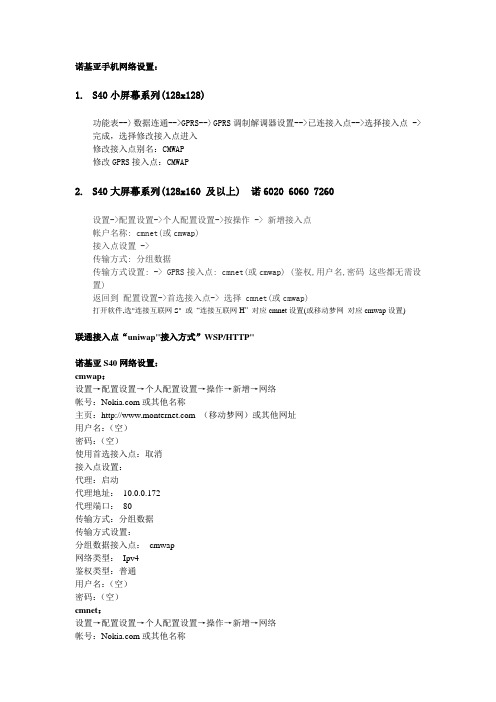
诺基亚手机网络设置:1.S40小屏幕系列(128x128)功能表--〉数据连通-->GPRS--〉GPRS调制解调器设置-->已连接入点-->选择接入点 ->完成,选择修改接入点进入修改接入点别名:CMWAP修改GPRS接入点:CMWAP2.S40大屏幕系列(128x160 及以上) 诺6020 6060 7260设置->配置设置->个人配置设置->按操作 -> 新增接入点帐户名称: cmnet(或cmwap)接入点设置 ->传输方式: 分组数据传输方式设置: -> GPRS接入点: cmnet(或cmwap) (鉴权,用户名,密码这些都无需设置)返回到配置设置->首选接入点-> 选择 cmnet(或cmwap)打开软件,选"连接互联网S" 或“连接互联网H” 对应cmnet设置(或移动梦网对应cmwap设置)联通接入点“uniwap"接入方式”WSP/HTTP"诺基亚S40网络设置:cmwap:设置→配置设置→个人配置设置→操作→新增→网络帐号:或其他名称主页: (移动梦网)或其他网址用户名:(空)密码:(空)使用首选接入点:取消接入点设置:代理:启动代理地址:10.0.0.172代理端口:80传输方式:分组数据传输方式设置:分组数据接入点:cmwap网络类型:Ipv4鉴权类型:普通用户名:(空)密码:(空)cmnet:设置→配置设置→个人配置设置→操作→新增→网络帐号:或其他名称主页: (移动梦网)或其他网址用户名:(空)密码:(空)使用首选接入点:取消接入点设置:代理:关闭代理地址:代理端口:传输方式:分组数据传输方式设置:分组数据接入点:cmnet网络类型:Ipv4鉴权类型:普通用户名:(空)密码:(空)诺基亚S40使用cmnet方式登录软件网络设置方法:步骤一.设置→配置设置→个人配置设置→操作→新增→网络帐号:或其他名称主页: (移动梦网)或其他网址用户名:(空)密码:(空)使用首选接入点:取消接入点设置:代理:关闭代理地址:代理端口:传输方式:分组数据传输方式设置:分组数据接入点:cmnet网络类型:Ipv4鉴权类型:普通用户名:(空)密码:(空)步骤二.设置→配置设置→预设配置设置→选择"个人配置"→操作→设为预先设置步骤三.设置→配置设置→首选接入点→CMNET如果是第一次登录,只要把步骤三的"首选接入点"改为"移动gprs(cmwap)"或者把步骤二"预设配置设置"改为"cmcc"即可使用cmwap方式登录。
- 1、下载文档前请自行甄别文档内容的完整性,平台不提供额外的编辑、内容补充、找答案等附加服务。
- 2、"仅部分预览"的文档,不可在线预览部分如存在完整性等问题,可反馈申请退款(可完整预览的文档不适用该条件!)。
- 3、如文档侵犯您的权益,请联系客服反馈,我们会尽快为您处理(人工客服工作时间:9:00-18:30)。
要先开通GPRS GPRS设置: 1、选择 设置--配置设置--预设配置设置,更改为"个人配置"。 2、更改后返回配置设置菜单,选择"个人配置设置"。进入"个人帐号"选择"操作"--"新增"--"网络" (有网络存在就选择网络) 3、设置 帐号名称:cmwap 主页:(如:) 用户名:(不填) 密码:(不填) 使用首选接入点:选择"取消" 4、点选进入"接入点设置" 代理:已启动 代理地址:10.0.0.172 代理端口:不填(注意:这个不填80,彩信才填的,不过填80也没关系) 传输方式:分组数据(分组数据就是指GPRS) 进入传输方式设置: 分组数据接入点:cmwap 鉴权类型:普通 用户名:不填 密码:不填 OK!GPRS设置完成 彩信设置: 1、选择 设置--配置设置--预设配置设置,更改为"个人配置"。 2、更改后返回配置设置菜单,选择"个人配置设置"。进入"个人帐号"选择"操作"--"新增"--"彩信" (如果是多媒体信息就选择多媒体信息) 3、设置:帐号名称:彩信 服务器地址: 使用首选接入点:取消 4、接入点设置:代理:启动 代理地址:10.0.0.172 端口:80(一定要填) 传输方式:分组数据 5、传输方式设置:分组数据接入点:cmwap 鉴权类型:普通 用户名:(不填) 密码:(不填) OK!彩信设置也完成了 另外要注意的是: 只是这样设置的话只能用机器自带的浏览器上网,java软件都不能接入网络如QQ(接入时分组数据不存在),还需要Java软件接入网的设置。 Java软件接入网的设置: 1、设置--配置设置--选择"个人配置设置"。进入"个人帐号"选择"操作"--"新增"--"接入点"(有"接入点"存在就选择"接入点") 2、设置:帐号名称:接入点(随便写其它名称也行) 3、点选进入"接入点设置" 4、传输方式:分组数据 5、进入传输方式设置: 分组数据接入点:cmwap 鉴权类型:普通 用户名:不填 密码:不填 6、返回"个人帐号"选定"接入点"选择"操作"--"启动" 7、返回"配置设置"后选择"首选接入点"选择"接入点"(或者是你之前随便写其它名称) 最后: 功能表→ 设置 →配置 设置 →预设配置设置 :个人设置 功能表→ 设置 →配置 设置 →在全部软件中启动预置设置
